Video Arabelleği Neden ve Nasıl Etkili Bir Şekilde Düzeltilir? [Başlangıç Kılavuzu]
Hiçbir şey çevrimiçi video içeriğini izlerken ara belleğe alma gibi video kesintileri yaşamaktan daha sinir bozucu olamaz. Mesela bunu kim ister, kimse değil mi? Bununla doğru yerdesiniz. Bu makale, video oynatımınızdaki sinir bozucu dalgalanmaları düzeltmeniz için başvuracağınız kılavuzdur. Sorunsuz bir yayın deneyiminin önemini anlıyoruz ve burada nasıl yapılacağını çözeceğiz. video arabelleklerini düzelt. Yani internet bağlantınızı optimize etmekten yayın platformlarındaki gelişmiş ayarları keşfetmeye kadar her konuda yanınızdayız. Bu okumanın sonunda, ara belleğe alma işlemine veda etmek ve kesintisiz çevrimiçi video içeriğinin keyfini çıkarmak için bir araç setine sahip olacaksınız. Yayın deneyiminizi sorunsuz hale getirelim ve dikkat dağıtıcı arabelleğe alma hüznlerine veda edelim!
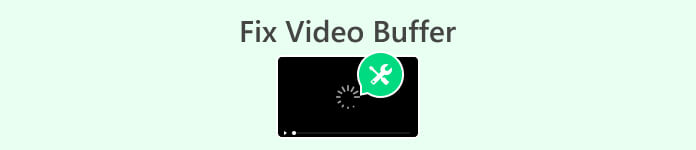
Bölüm 1. Bir Videonun Arabelleğe Alınması Ne Anlama Gelir?
Video ara belleğe alma, video oynatıcının oynatmaya başlamadan önce belirli miktarda video verisini indirdiği bir işlemdir. Videonun kesintisiz olarak kesintisiz oynatılabilmesini sağlamak için yapılır. Video oynatıcının, videoyu sorunsuz bir şekilde oynatmak için ara belleğe yeterli verinin yüklenmesi gerekir. Bu nedenle, bir videonun ara belleğe alınması, video oynatmanın duraklatıldığı veya geciktirildiği anlamına gelir veya video oynatılmıyor videoyu sorunsuz bir şekilde oynatmak için yeterli veri bulunmaması nedeniyle. Bu kesinti, oynatıcının videoyu kesintisiz olarak oynatmaya devam etmek için yeterli veriye sahip olmaması durumunda meydana gelir.
Bölüm 2. Video Tamponları Nasıl Onarılır?
Çeşitli video arabellek türleri vardır. Bunlar, video akışıyla, yerel video oynatmayla ilgili video arabellekleri veya Handbrake gibi bazı yazılımlardaki video arabellekleri olabilir.
Video Akışı Sırasında Neden Video Tamponları?
Video arabelleğe alma, video içeriğinin gerçek zamanlı olarak indirilmesinde ve oynatılmasında geçici bir gecikme olduğunda, video akışı sırasında meydana gelir. Videonun ara belleğe alınmasının birkaç nedeni olabilir:
Yavaş İnternet Hızı.
İnternetiniz oldukça yavaş veya dengesizse video verilerini sorunsuz oynatma için yeterince hızlı indiremez ve arabelleğe almaya neden olur.
Ağ tıkanıklığı.
Yoğun saatlerde veya yoğun trafik sırasında, sınırlı bant genişliği, videonun ağ kaynakları için rekabet etmesi nedeniyle ara belleğe almayla sonuçlanabilir.
Video Kalitesi ve Çözünürlüğü.
Daha yüksek kaliteli videoların oynatılması için daha fazla veriye ihtiyacı vardır. İnternetiniz veya cihazınız talepleri karşılayamıyorsa ara belleğe alma meydana gelebilir.
Sunucu sorunları.
Akış hizmeti sunucularıyla ilgili sorunlar, video verilerinin verimsiz dağıtımına ve ara belleğe almaya neden olabilir.
Cihaz Performansı.
Eski veya daha az güçlü cihazlar, video verilerini sorunsuz bir şekilde işlemekte zorluk yaşayabilir ve oynatmaya yetişirken ara belleğe alma işlemine neden olabilir.
Bu sorunu çözmek için yapabileceğiniz genel çözümler şunlardır:
◆ İstikrarlı, yüksek hızlı bir internet bağlantısı sağlayın. Planınızı yükseltin veya gerekirse sağlayıcıları değiştirin.
◆ Verileri azaltmak ve arabelleğe almayı kolaylaştırmak için video çözünürlüğünüzü düşürün. Çoğu platform kalite ayarlamalarına izin verir.
◆ Sorunsuz video akışı için bant genişliğini boşaltmak amacıyla diğer uygulamaları kapatın.
◆ Hata düzeltmeleri ve performans iyileştirmeleri için yayın uygulamanızı veya tarayıcınızı güncel tutun.
Bu faktörlerin ele alınması akışınızın kalitesini artırır ve video ara belleğe almanın neden olduğu kesintileri azaltır. Bu, en sevdiğiniz içeriğin keyfini herhangi bir aksama olmadan çıkarmanıza olanak tanıyan daha kusursuz bir görüntüleme deneyimini garanti eder.
Neden Yerel Video Oynatmada Video Tamponları?
Yetersiz Cihaz Kaynakları.
Cihazınızın işlem gücü veya belleği eksikse, videoları sorunsuz bir şekilde oynatmak zorlaşabilir ve bu da oynatmaya yetişirken ara belleğe alma işlemine neden olabilir.
Video Formatı Uyumluluğu.
Bazı formatlar daha fazla işlem gücü gerektirir ve kaynakları sınırlı cihazlarda ara belleğe alma işlemine neden olur. Video formatı ile oynatıcı arasındaki uyumsuzluk, oynatma sorunlarına neden olabilir.
Bozuk Video Dosyaları.
Hasarlı veya bozuk video dosyaları, oynatıcı oynatma sırasında içeriğin kodunu çözmede zorluklarla karşılaştığında arabelleğe almayı tetikleyebilir.
Arka Plan Süreçleri.
Eşzamanlı uygulamalar veya işlemler cihaz kaynaklarını tüketerek video oynatıcı performansını etkileyebilir ve kaynaklar tahsis edildikçe ara belleğe alma işlemine neden olabilir.
Eski Video Oynatıcı Yazılımı.
Eski veya desteklenmeyen video oynatıcıların kullanılması ara belleğe alma işlemine neden olabilir. Daha yeni codec bileşenleri veya oynatma teknolojileri desteklenmeyebilir ve bu durum oynatma sırasında uyumluluk sorunlarına neden olabilir.
Bu sorunu çözmek için yapabileceğiniz genel çözümler şunlardır:
◆ Daha akıcı video oynatımı için sistem kaynaklarını boşaltmak amacıyla gereksiz uygulamaları kapatın.
◆ Arabelleğe almayı azaltabilecek hata düzeltmeleri ve performans iyileştirmeleri için video oynatıcınızın güncel olduğundan emin olun.
◆ Video formatının hem oynatıcıda hem de cihazınızda çalıştığını doğrulayın. Gerekirse dosyayı dönüştürün veya oynatıcıları değiştirin.
◆ Dosya bütünlüğünü kontrol edin ve video dosyanızın bozuk olmadığını doğrulayın. Ara belleğe alma sorununun dosyaya özgü olup olmadığını belirlemek için farklı bir dosya deneyin.
◆ Ara belleğe alma devam ederse, daha iyi yerel video oynatımı için daha iyi işlem gücüne ve belleğe sahip bir aygıta yükseltme yapmayı düşünün.
Bu potansiyel nedenleri ele alarak ve önerilen çözümleri uygulayarak, yerel video oynatımı sırasında arabelleğe almayı en aza indirebilir ve daha sorunsuz bir izleme deneyimi sağlayabilirsiniz.
El Freni Videosu Neden Dalgalı?
El freni video oynatımı çeşitli nedenlerden dolayı dalgalı olabilir:
Yetersiz Donanım.
Cihazınızın işlem gücü veya RAM'i eksikse diğer uygulamaları kapatın veya donanım yükseltmesini düşünün.
Yanlış Çıkış Ayarları.
İstediğiniz oynatma cihazınız için uyumlu video codec'i ve kare hızı gibi uygun ayarların yapıldığından emin olun.
Yüksek Bit Hızı veya Çözünürlük.
Yoğun kaynak kullanan videolar için dönüştürme sırasında bit hızını veya çözünürlüğü azaltarak performansı optimize edin.
Eski El Freni Sürümü.
Optimizasyonlar ve hata düzeltmeleri için en son El Freni sürümüne güncelleyin.
Bozuk Kaynak Dosyası.
Daha sorunsuz oynatma için farklı, hasarsız bir kaynak dosya kullanmayı deneyin.
Yazılım/Sürücü Çakışmaları.
Çakışmaları önlemek için işletim sisteminizi, video sürücülerinizi ve yazılımınızı güncel tutun.
Yetersiz disk alanı.
Dönüştürme sırasında Handbrake'in dosyaları işlemesi ve depolaması için sabit sürücünüzde yeterli boş alan olduğundan emin olun.
El freni video oynatımının kesintili olması veya videonun ara belleğe alınması sorununun çözümü, video oynatımı için kullanılan cihazın özelliklerini kontrol etmektir. Bunu yaparak, cihazın videoları sorunsuz bir şekilde oynatmak için gereksinimleri karşılayıp karşılamadığını belirleyebiliriz.
Aşama 1. İlk olarak, pencerenizin ana ekranında Başlat buton.

Adım 2. Sonra yazın Sistem arama çubuğunda Sistem bilgisi seçeneği.
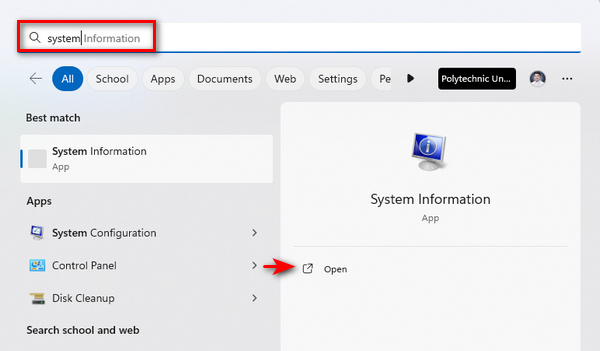
Sistem Bilgileri penceresinde işlemci, RAM ve grafik kartı dahil olmak üzere bilgisayarınızla ilgili çeşitli ayrıntıları bulacaksınız.
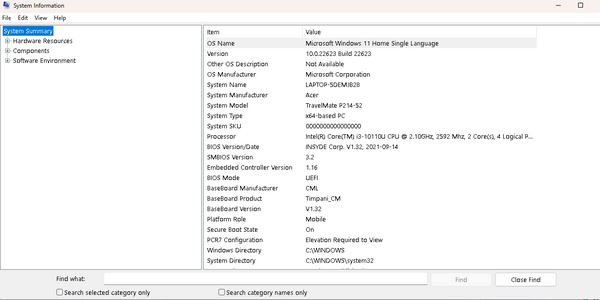
Şimdi video oynatmayı etkileyebilecek özellikleri analiz edelim:
İşlemci: İşlemcinizin video dosyası gereksinimlerini karşılayıp karşılamadığını kontrol edin. Eski veya yetersiz güce sahip bir işlemci, yüksek kaliteli videolarla zorluk yaşayabilir.
VERİ DEPOSU: Çoklu görev ve video oynatma için yeterli RAM olduğundan emin olun. RAM düşükse yükseltmeyi veya daha iyi performans için gereksiz uygulamaları kapatmayı düşünün.
Grafik kartı: Özellikle HD veya 4K videolar için özel bir grafik kartı tercih edin. Entegre grafikler sorunsuz oynatma için yeterli performansı sağlayamayabilir.
Depolamak: Ara belleğe alma ve oynatma sorunlarını önlemek için yeterli miktarda boş depolama alanı bulundurun. Gereksiz dosyaları silin veya daha iyi performans için yer açın.
Yazılım ve Sürücüler: Uyumluluk sorunlarını önlemek için video sürücülerini ve yazılımı güncel tutun. Potansiyel oynatma sorunları için teknik özellikleri Handbrake'in tavsiyelerine göre kontrol edin.
Cihazınız minimum gereksinimleri karşılıyor ancak sorunlar devam ediyorsa, El Freni'nin oynatma ayarlarını optimize edin veya cihazınızın özelliklerine daha uygun farklı bir oynatıcı ya da bir video onarım aracı kullanmayı düşünün.
Video Arabelleği Sorunlarını Düzeltmenin Diğer Yolu
FVC Video Onarımı hasar, çökme veya virüs nedeniyle oynatılamayan videoları düzeltmek için tasarlanmış güçlü bir araçtır. Gelişmiş yapay zekanın kullanılması, çeşitli cihazlardan gelen videoların verimli bir şekilde onarılmasında yüksek başarı oranı sağlar. Ana odak noktası video restorasyonu olsa da, bu araç aynı zamanda video arabellekleri ve video dalgalanma sorunları için de etkili bir çözüm olabilir.
Bunu kullanmak için aşağıdaki adımları izleyin:
Aşama 1. İlk olarak, yazılımı edinmek için ücretsiz indirin. İndirdikten sonra devam edin ve bilgisayarınıza yükleyin.
Ücretsiz indirinWindows 7 veya üstü içinGüvenli indirme
Ücretsiz indirinMacOS 10.7 veya üstü içinGüvenli indirme
Adım 2. Çalıştırmak FVC Video Onarımı. Ekranınızın sol tarafında göreceksiniz Kırmızı Artı düğmesi ve sağ tarafta Mavi Artı düğme. Şimdi videoyu eklemek için kırmızı artı düğmesine tıklayın ve hızlı ve etkili onarım için mavi artı düğmesine tıklayarak örnek videoyu ekleyin.
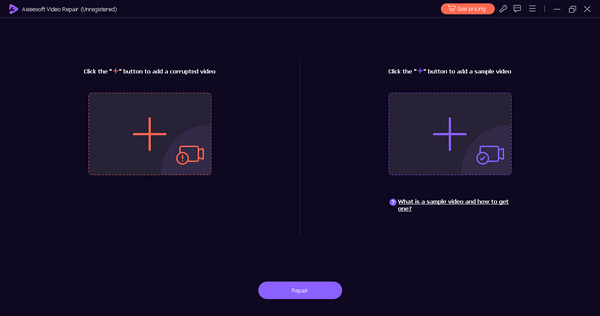
Aşama 3. Bundan sonra, Tamirat düğme. Yazılım video dosyanızın onarımını gerçekleştirecektir.
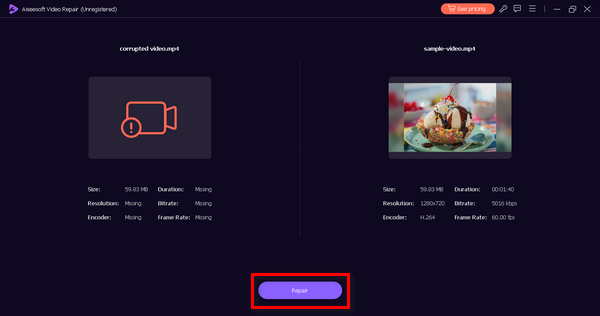
4. adım. Son olarak, tıklayın Ön izleme Onarımın başarılı olup olmadığını kontrol etmek için düğmesine basın. Artık dosyayı daha sonra kaydedebilirsiniz.
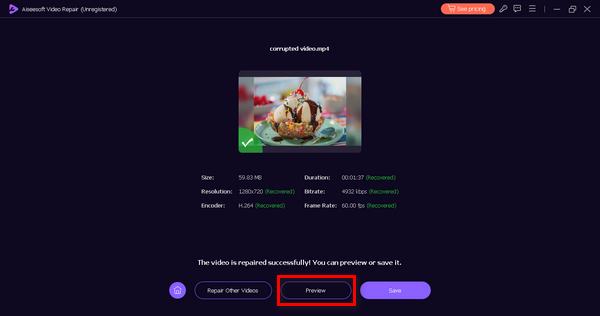
FVC Video Onarımı, yukarıdaki çözümlere rağmen sorun devam ettiğinde video arabelleklerini ve dalgalı video sorunlarını düzeltmek için harika bir alternatiftir.
Bölüm 3. Video Buffer hakkında SSS
Video arabelleğimi nasıl daha iyi hale getirebilirim?
İnternet bağlantınızı kontrol ederek, gereksiz uygulamaları kapatarak, kablolu bağlantı kullanarak, akış kalitesini düşürerek, tarayıcı uygulamanızı güncelleyerek, önbelleği temizleyerek ve yoğun olmayan saatlerde akış gerçekleştirerek video arabelleğe almayı geliştirin.
YouTube ara belleğe alma işlemi neden gecikiyor?
YouTube'da ara belleğe alma, yavaş internet, sunucu sorunları, cihaz performansı, güncel olmayan tarayıcılar/uygulamalar, ağ tıkanıklığı veya arka plan işlemleri nedeniyle gecikebilir.
Videonun ara belleğe alınmasıyla ilgili sorun nedir?
Videoyu arabelleğe alma sorunları takılmalara, donmaya, kalite bozulmasına ve sinir bozucu gecikmelere neden olur ve izleyicinin bağlantısının kesilmesine neden olabilir.
Arabellek boyutu oynatma kalitesini etkiler mi?
Evet, daha büyük bir arabellek, daha fazla video verisini önceden yükleyerek oynatma kalitesini artırır ve kesintileri azaltır. Ancak, başlangıçtaki ara belleğe alma sürelerinin daha uzun olmasını önlemek için doğru dengeyi bulmak gerekir. Akış ayarlarında arabellek boyutunu ayarlayın.
Sonuç
Video arabelleklerinin oluşmasının çeşitli nedenleri vardır ve video arabelleklerini düzeltme türlerine göre değişiklik göstermektedir. Ancak ilgili çözümleri uygulamanıza rağmen sorun devam ediyorsa, bir çözüm kullanarak bunları düzeltmenin alternatif yollarını deneyebilirsiniz. video onarım aracı.



 Video Dönüştürücü Ultimate
Video Dönüştürücü Ultimate Ekran kaydedicisi
Ekran kaydedicisi



